Deaktivieren des Schnellzugriffs im Windows 10-Datei-Explorer
Windows 10 bietet eine Vielzahl neuer Optionenim Vergleich zu früheren Versionen. Eine davon befindet sich im Datei-Explorer und heißt Schnellzugriff. Es ersetzt die Favoriten im Navigationsbereich des Datei-Explorers, über den Sie auf häufig verwendete Dateien und Ordner zugreifen können.
Eine Sache, die Sie vielleicht nicht mögen, ist, dass sie für Quick geöffnet wirdDer Zugriff erfolgt standardmäßig immer dann, wenn Sie den Datei-Explorer öffnen. Im Folgenden erfahren Sie, wie Sie den Schnellzugriff deaktivieren können, wenn Sie nicht begeistert von der Anzeige Ihrer letzten Arbeiten sind. Stattdessen wird der Schnellzugriff in der vertrauten Ansicht "Dieser PC" geöffnet.

Deaktivieren Sie den Windows 10-Schnellzugriff
Zunächst müssen Sie zu den Ordneroptionen wechseln, indem Sie das Startmenü und öffnen Art: Ordneroptionen Klicken Sie in das Cortana-Suchfeld und wählen Sie oben Datei-Explorer-Optionen.
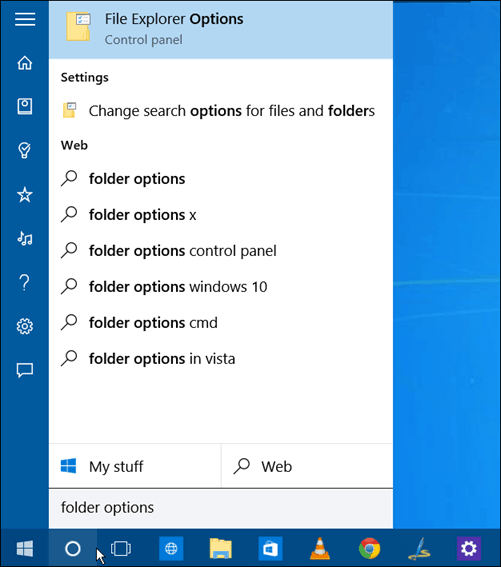
Oder Sie können den Datei-Explorer öffnen, auf die Registerkarte Ansicht klicken und dann Optionen> Ordner- und Suchoptionen ändern.
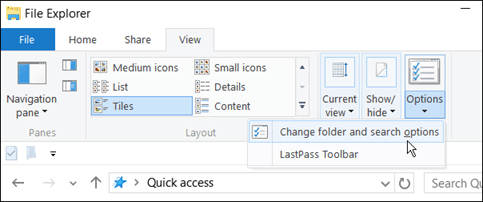
In beiden Fällen werden die Ordneroptionen geöffnet. Von dort aus wechseln Sie die Öffnen Sie den Datei-Explorer zu Dropdown zu Dieser PC und klicken Sie auf OK.
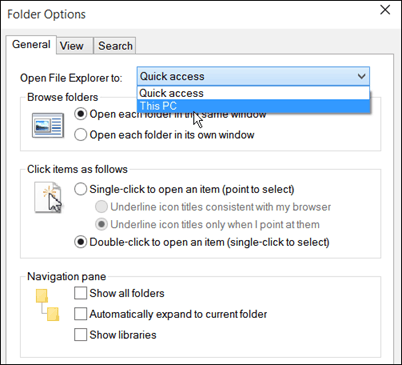
Wenn Sie jetzt den Datei-Explorer öffnen, sehen Sie die vertraute PC-Ansicht, die Sie von früheren Windows-Versionen gewohnt sind.
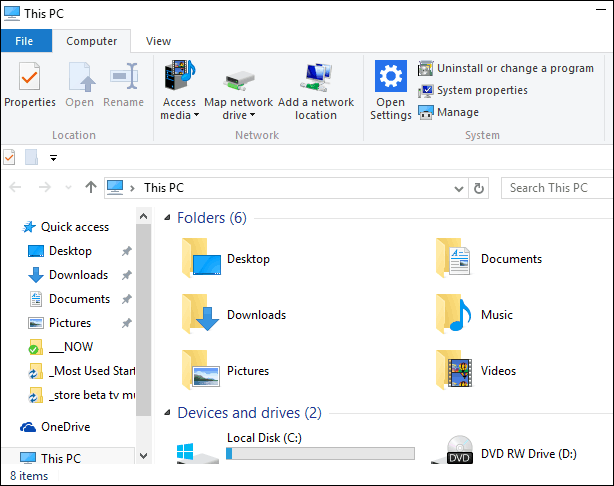
Registrierungsmethode
Sie können den Schnellzugriff auch durch Optimieren deaktivierendie Registry auch. Auf diese Weise erhalten Sie die gleichen Ergebnisse wie oben gezeigt. Öffnen Sie den Datei-Explorer auf Ihrem PC. Dies ist der einfachste Weg. Einige Leute bevorzugen jedoch die Registrierungsroute. Daher dachten wir, wir würden sie hier aufnehmen. Bevor Sie dies tun, stellen Sie sicher, dass Sie zuerst die Registrierung sichern oder einen Wiederherstellungspunkt erstellen, falls etwas schief gehen sollte.
Art: regedit Klicken Sie im Cortana-Suchfeld auf die Eingabetaste.
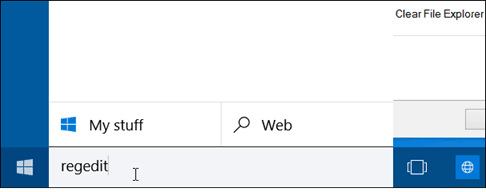
Navigieren Sie zu: HKEY_CURRENT_USERSoftwareMicrosoftWindowsCurrentVersionExplorerAdvanced.
Und im rechten Fenster doppelklicken LaunchTo und ändern Sie seine Wertdaten auf Null. Öffnen Sie nun den Datei-Explorer und Sie werden sehen, dass er geöffnet wird Dieser PC.
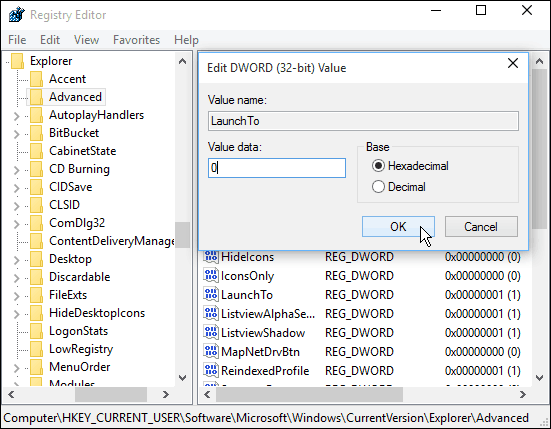
Persönlich finde ich Quick Access von VorteilFeature. Das spart viel Zeit, da Sie nicht mehrere Verzeichnisse durchsuchen müssen, um das zu finden, was ich brauche. Sie können auch häufig verwendete Ordner an Start anheften, was ebenfalls von Vorteil ist.
Wie sehen Sie die neue Funktion für den Schnellzugriff?in Windows 10 - lieben oder hassen? Hinterlassen Sie unten einen Kommentar und teilen Sie uns Ihre Gedanken mit. Wie immer können Sie sich in den Windows 10-Foren an ausführlicheren Diskussionen beteiligen.










Hinterlasse einen Kommentar